
Vậy làm thế nào để có thể thực hiện được nó? Nó thực sự dễ dàng hơn bạn nghĩ. Hãy cùng vnvinaphone.vn khám phá những bí mật về tính năng nhắn tin trên ghi chú của hệ điều hành IOS.
Tóm Tắt
Lợi ích của việc nhắn tin trên ghi chú mang lại!
Ứng dụng Ghi chú có một tính năng được gọi là cộng tác. Bằng cách sử dụng tính năng này, những người mà bạn chia sẻ ghi chú của mình sẽ nhận được ghi chú và có quyền chỉnh sửa chúng. Bạn có thể sử dụng quyền này để tạo một cuộc trò chuyện bí mật.
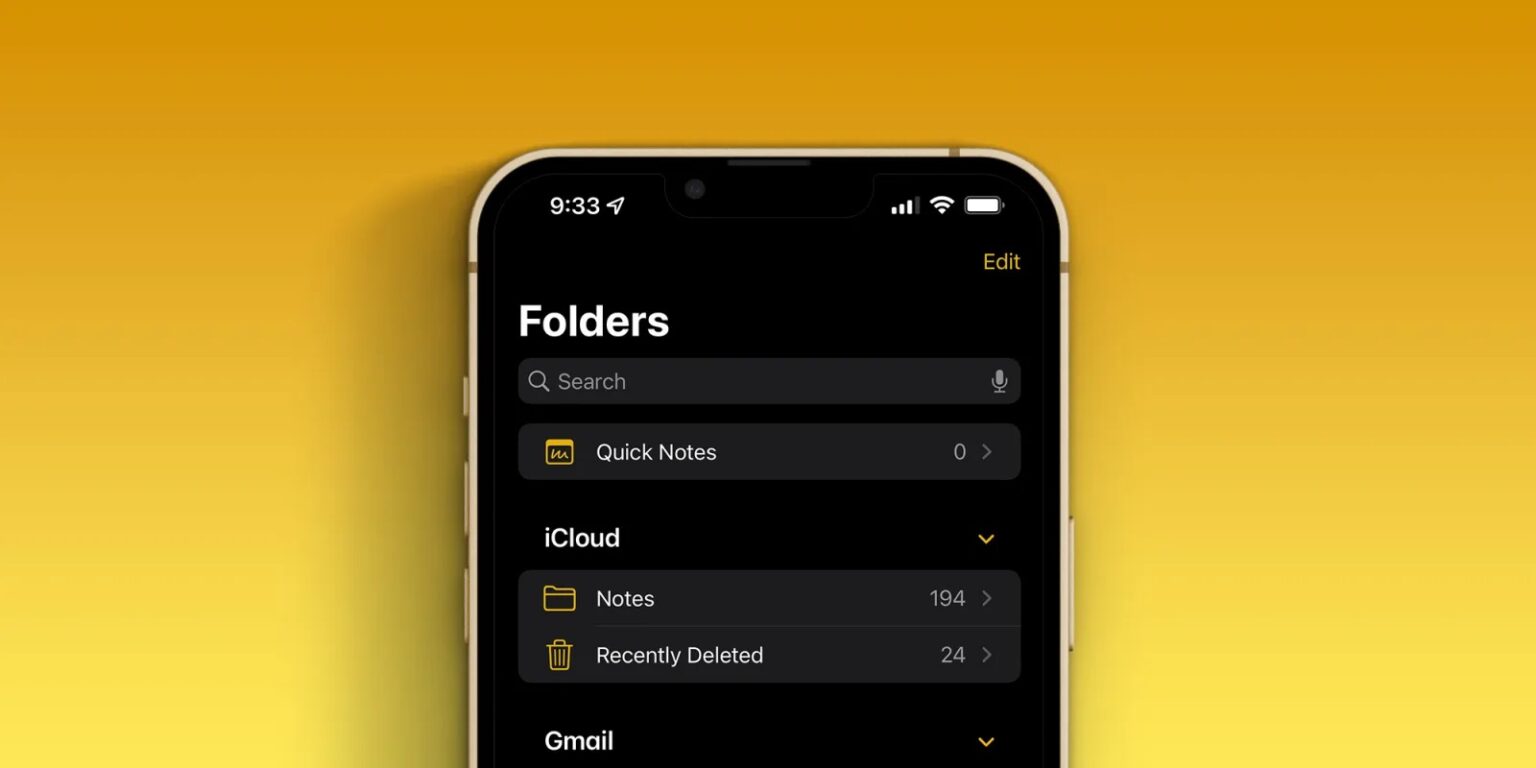
Các bạn có thể tham khảo thêm các gói 4g vina ngày tốc độ cao dung lượng khủng hay đăng ký 4g vina ngày của VinaPhone.
Cách tạo tin nhắn bí mật trực tiếp trên Note (ghi chú)
Tạo hộp thư và nhắn tin trên ghi chú.
Bước 1: Mở ứng dụng Notes trên iPhone.
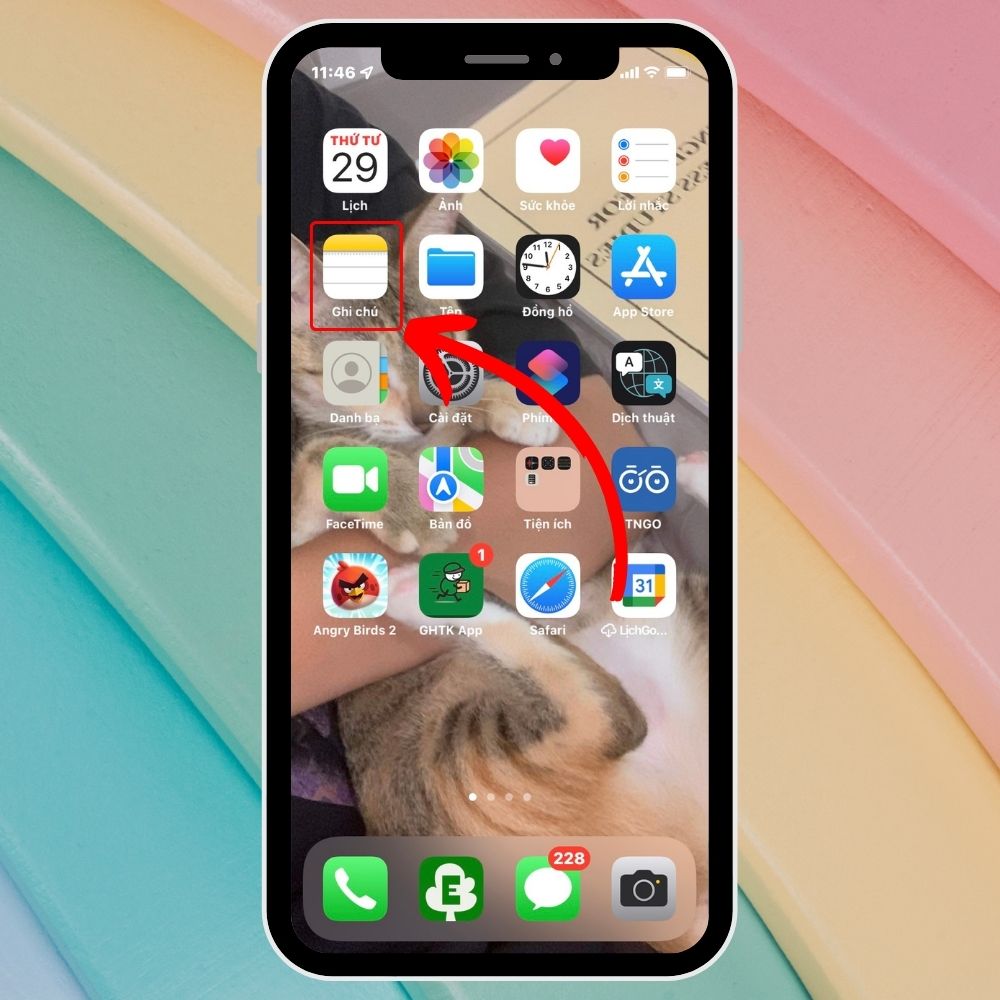
Bước 2: Tạo ghi chú mới.
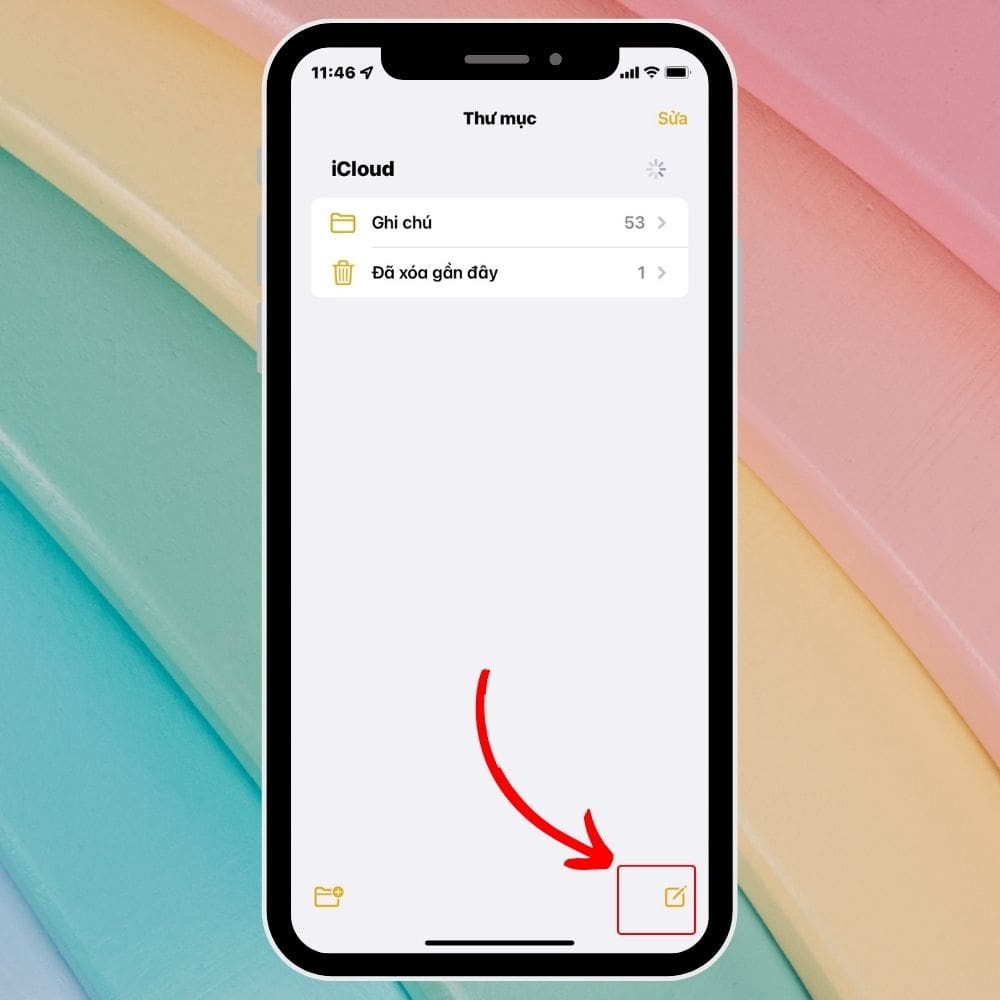
Bước 3: Sau khi tạo ghi chú mới, bạn chọn Xong và bấm vào biểu tượng hình tròn có ba chấm ở góc trên cùng bên phải màn hình.
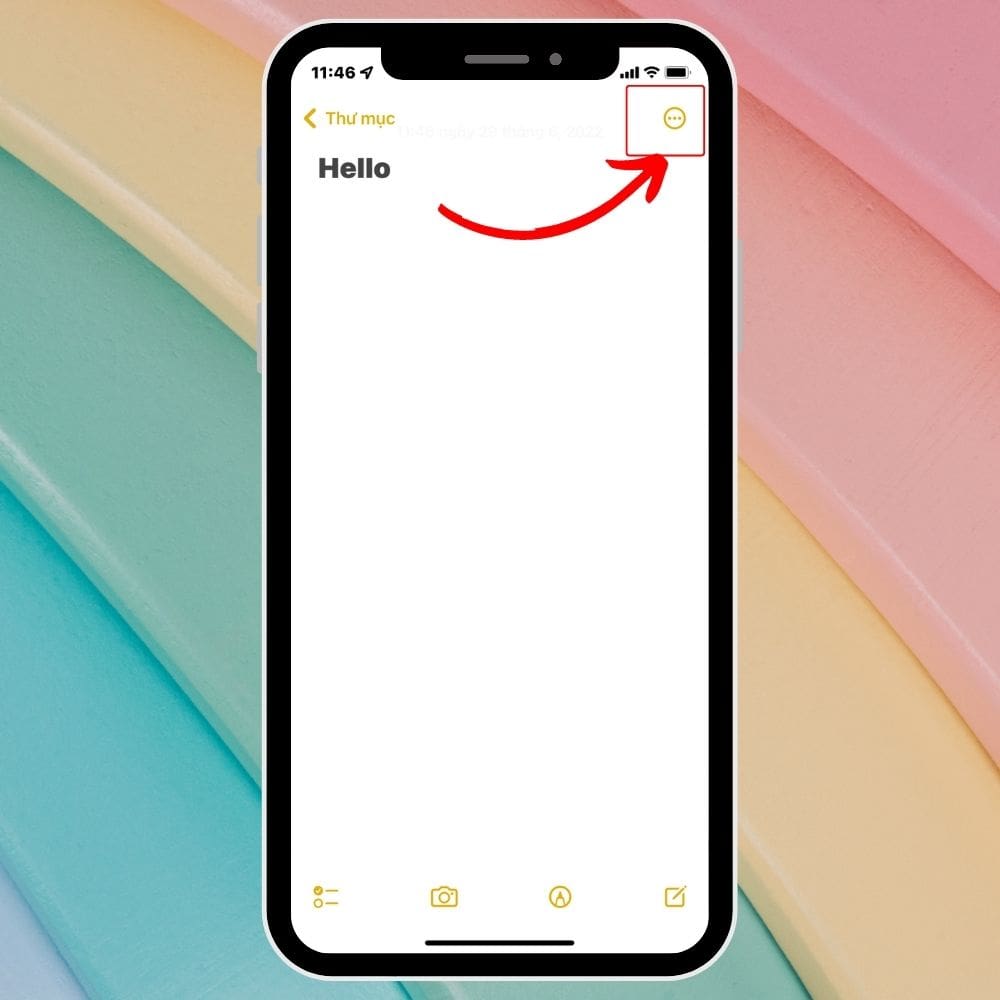
Bước 4: Sau khi nhấp vào biểu tượng, bạn sẽ thấy màn hình có menu, nhấp vào Chia sẻ ghi chú.
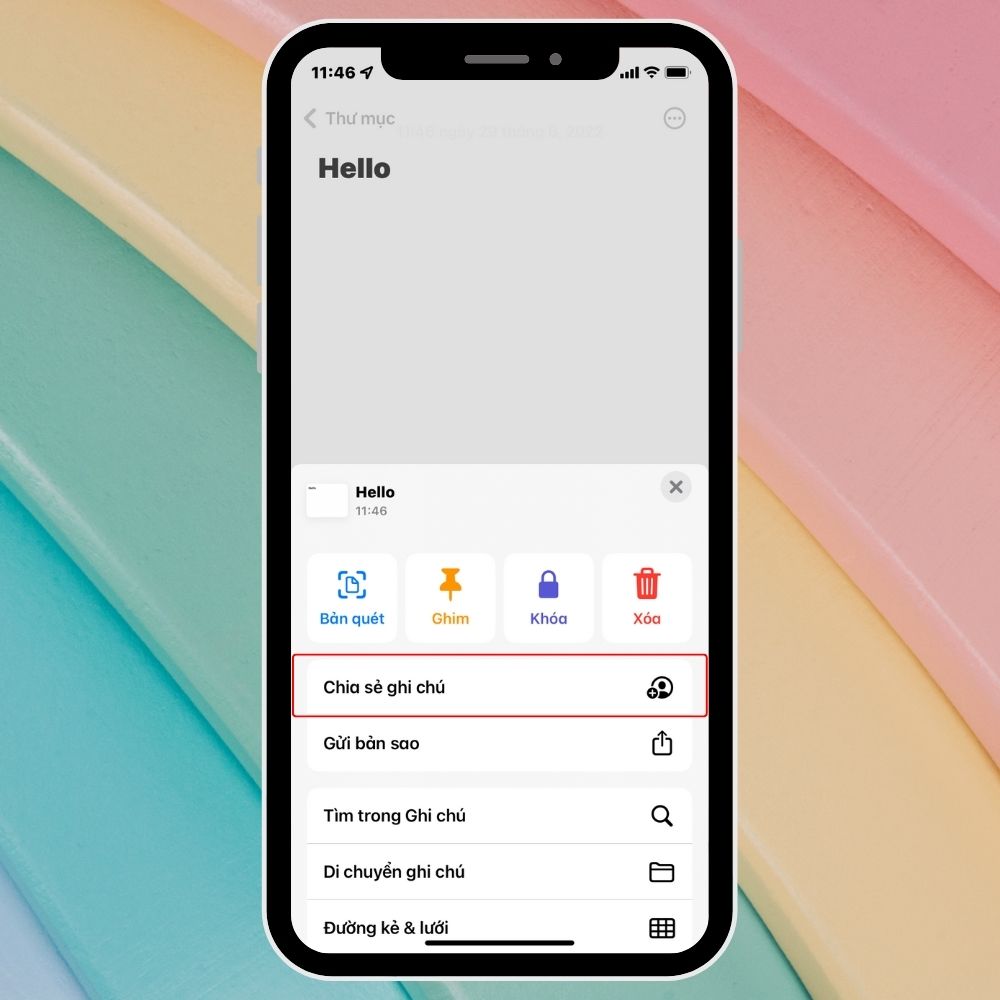
Bước 5: Tiến tới phần Chia sẻ Ghi chú bằng cách chọn các tùy chọn chia sẻ.Tại đây bạn cần thay đổi quyền thành Có thể thay đổi.
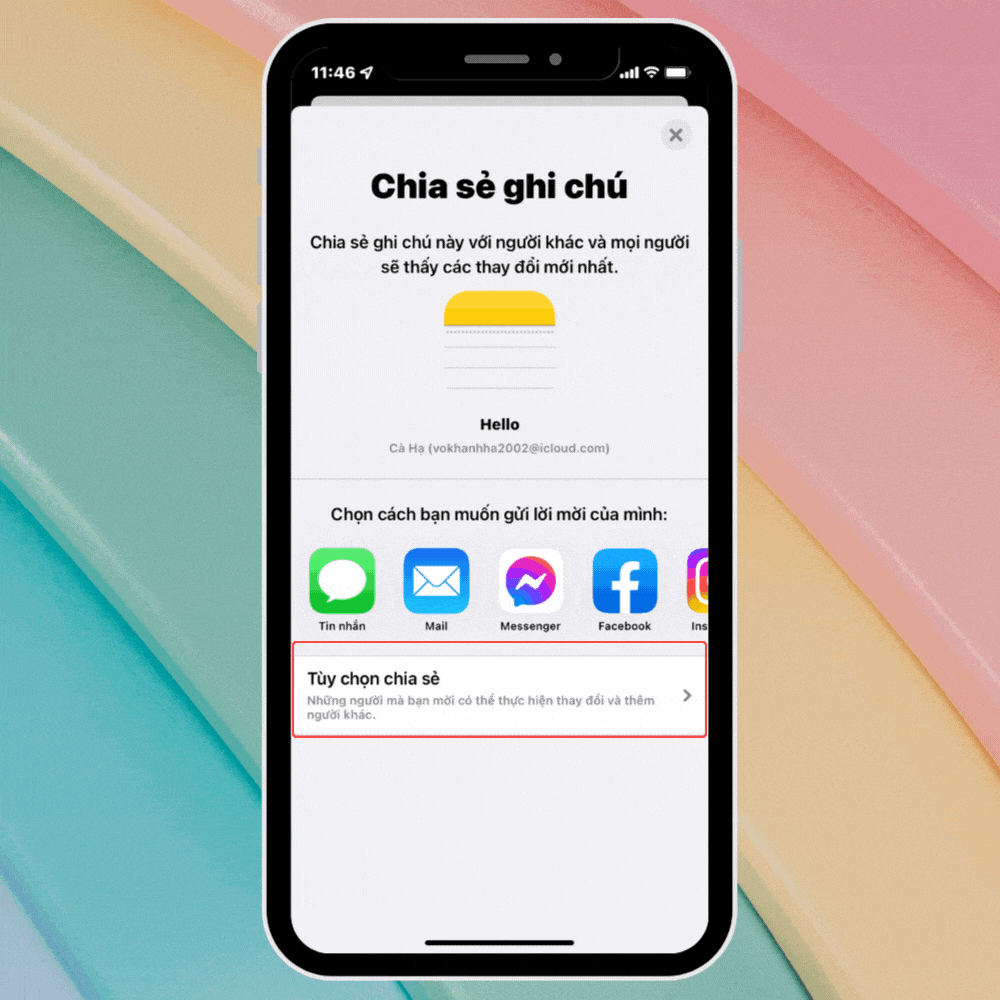
Và để bảo vệ quyền riêng tư hơn cho cuộc trò chuyện, bạn cũng nên tắt cách mọi người hoàn toàn có thể thêm người. Sau khi đổi khác quyền, chọn Quay lại
Bước 6: Bây giờ bạn có thể chọn cách bạn muốn gửi lời mời của mình. Bạn có thể gửi qua iMess, Mail hoặc sao chép liên kết và gửi qua các phương thức khác.
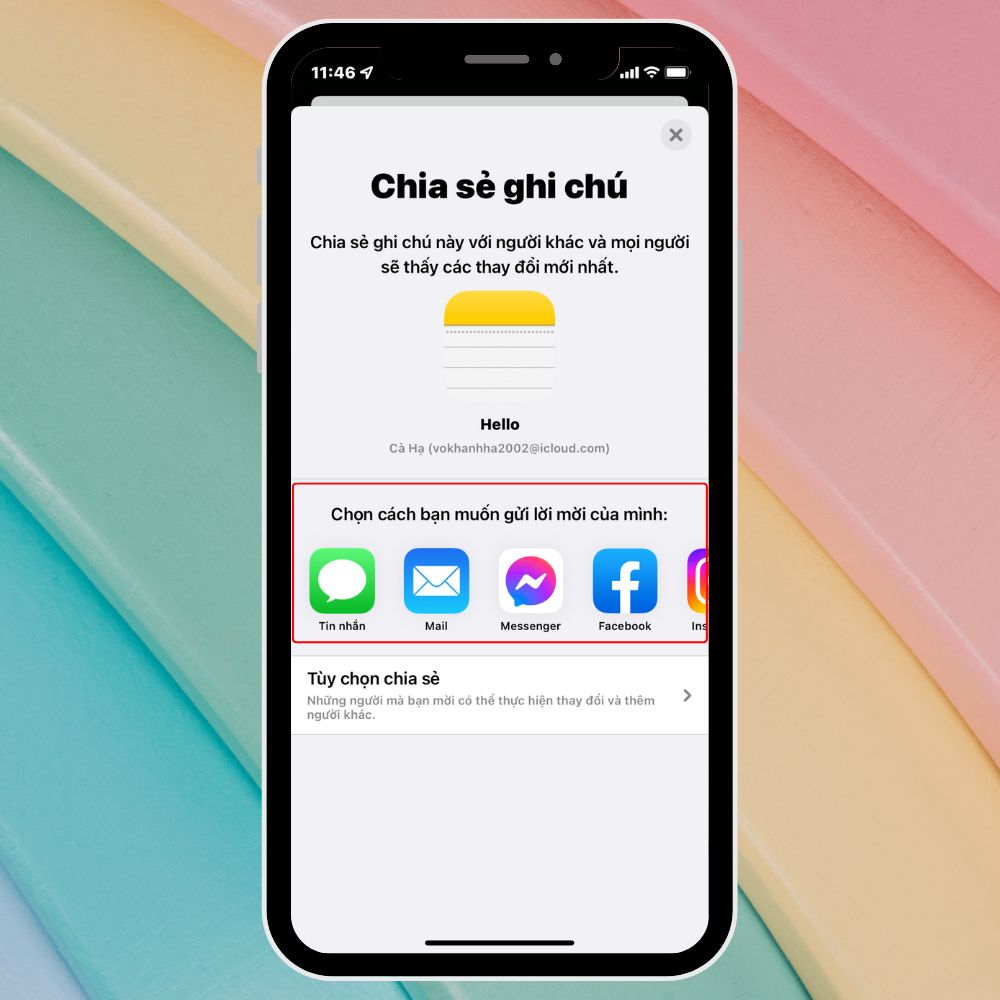
Bước 7: Chọn người nhận sẽ nhận cuộc trò chuyện và nhấp vào Gửi.Bạn cũng có thể gửi cho nhiều người và tạo cuộc trò chuyện nhóm.
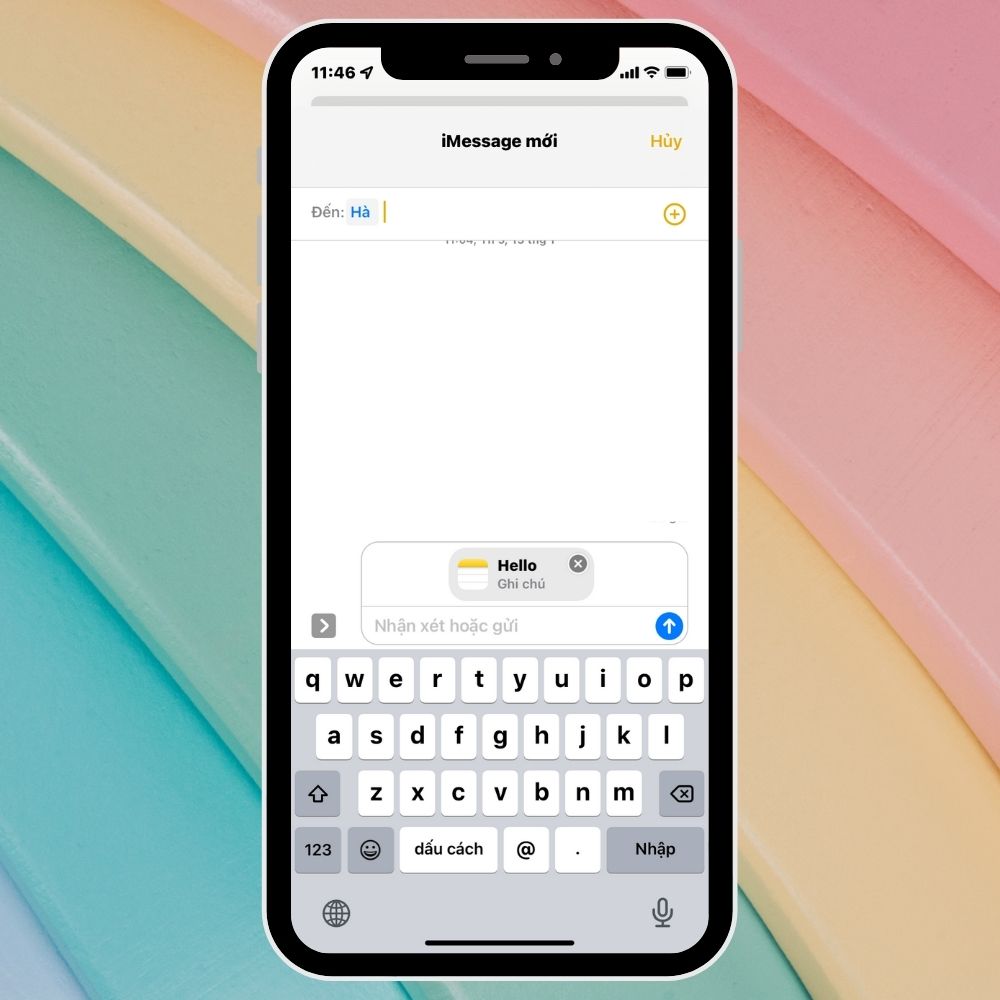
Tham khảo thêm các ưu đãi data các cói gói 4g vina.
VinaPhone vừa tung ra những gói 4g vina với nhiều tiện ích đi đôi với nhiều ưu đãi bất ngờ phù hợp cho khách hàng để tham khảo thêm về cách đăng ký 4g vina của VinaPhone :
Cách nhận hộp thư từ bạn bè trên ghi chú.
Bước 1: Sau khi nhận được ghi chú, người nhận cần mở liên kết trong ghi chú đã nhận và chấp nhận lời mời tham gia ghi chú. Bây giờ chúng sẽ được tích hợp trực tiếp vào ghi chú của bạn. Bạn nhìn qua biểu tượng chấm xanh ở góc phải.
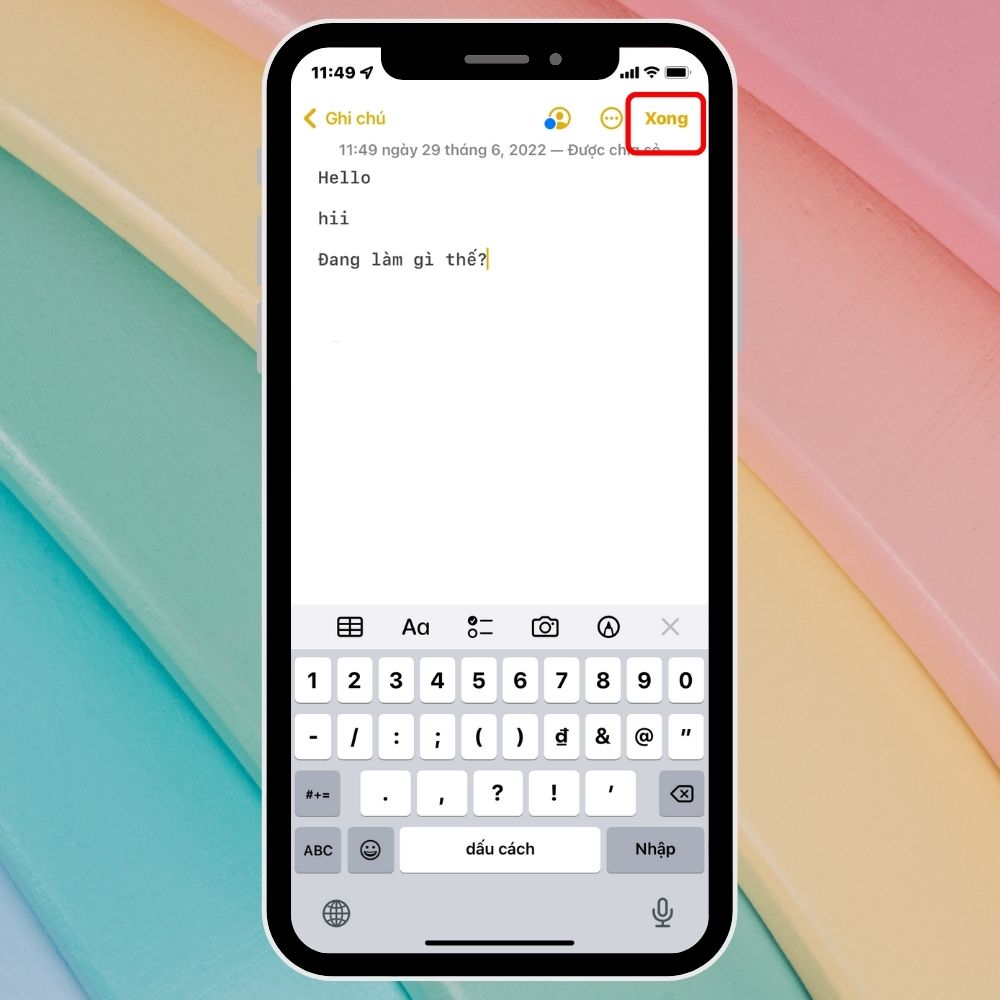
Mỗi khi người kia viết nội dung gì đó vào ghi chú và chọn Xong, dòng ghi chú mới đó sẽ đồng thời xuất hiện trên màn hình của họ.Điều này vô tình dẫn đến một cuộc trò chuyện.
Bước 2: Để biết người đã gửi tin nhắn, bạn có thể kéo và giữ màn hình từ trái sang phải để xem tên người gửi của từng tin nhắn.
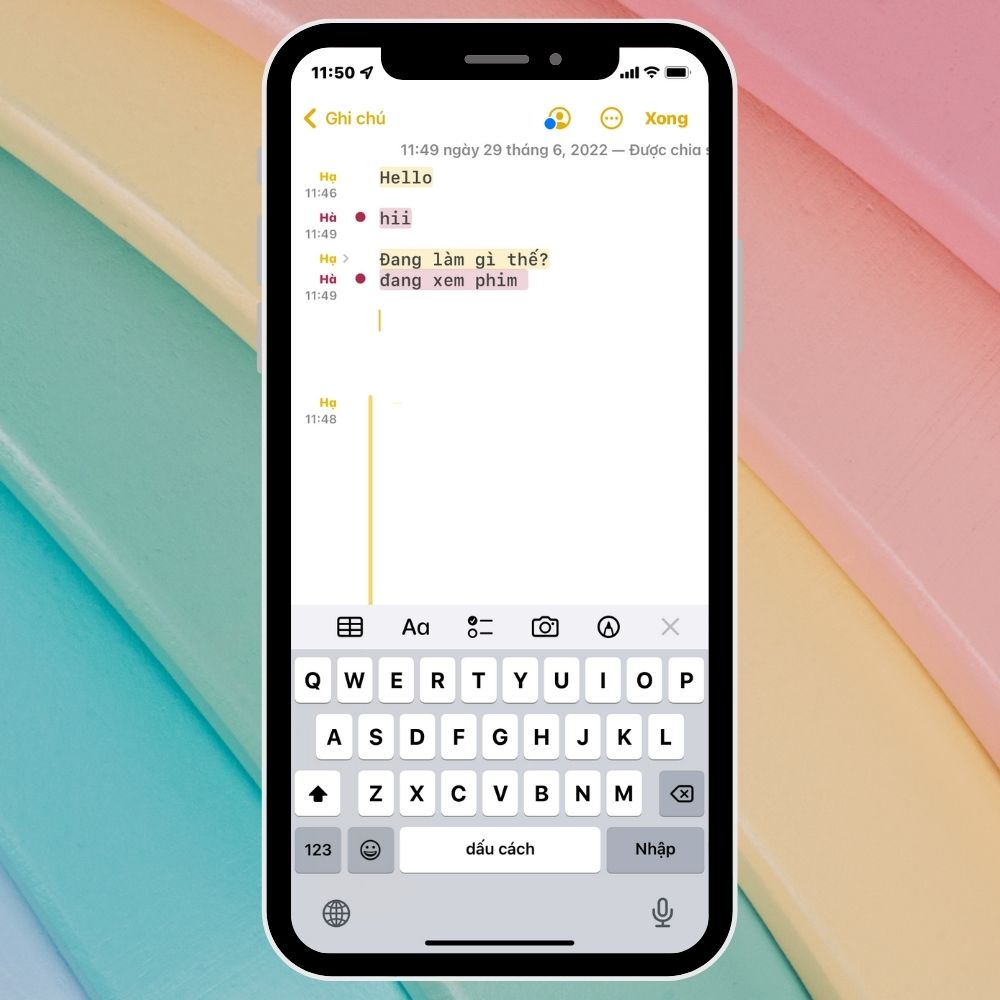
Cách xóa hộp thoại nhắn tin trên ghi chú.
Tương tự như xóa ghi chú thông thường.Để xóa cuộc trò chuyện ghi chú bạn chỉ cần thoát khỏi màn hình ghi chú chung và vuốt thanh ghi chú muốn xóa từ phải sang trái. Sau đó chọn biểu tượng thùng rác và cuối cùng chọn Xóa ghi chú được chia sẻ. Ghi chú hiện đã bị xóa đối với người nhận ghi chú.
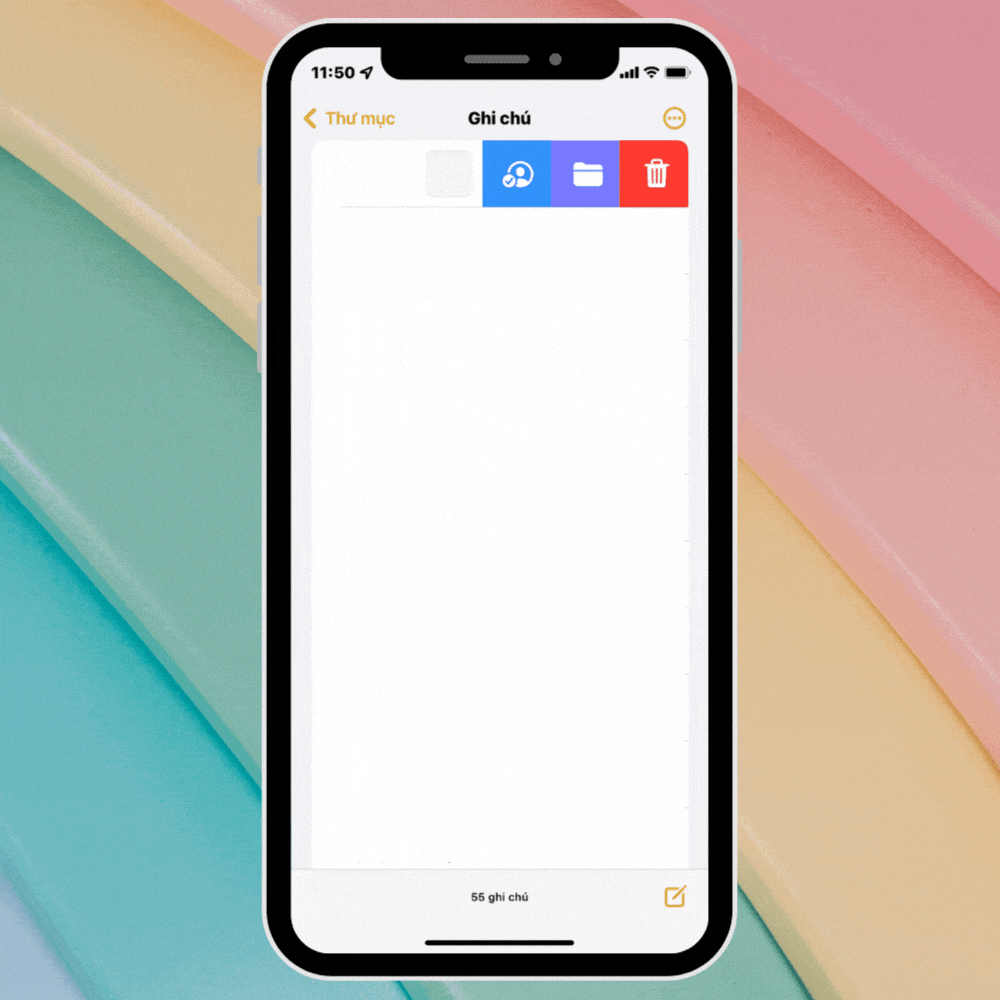
Những lưu ý cần biết khi đã sử dụng tính năng nhắn tin trên ghi chú.
Vậy là xong, bạn đã tạo ra một cuộc trò chuyện ngay trong ứng dụng Ghi chú của iPhone( tính năng nhắn tin trên ghi chú). Trò chuyện đặc biệt này có thể giúp bạn gõ tin nhắn, cũng có thể xóa tin nhắn của người khác.Sau khi gửi SMS bạn có thể xóa hoàn toàn cuộc trò chuyện, không có hình ảnh và tin nhắn nào hiện ra. Lưu trang giống như các ứng dụng khác. Do đó, mức độ bí mật đối với các cuộc trò chuyện trong ghi chú là cao hơn.
Link bài viết Nhắn Tin Trên Ghi Chú?Tính Năng Thú Vị Của IOS Ít Người biết! xem tại: https://final-blade.com/nhan-tin-tren-ghi-chu-tinh-nang-thu-vi-cua-ios-it-nguoi-biet.html
Đánh giá post
Source: https://final-blade.com
Category : Kiến thức Internet